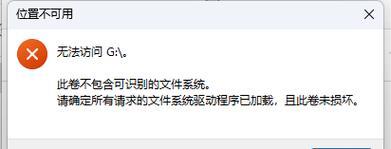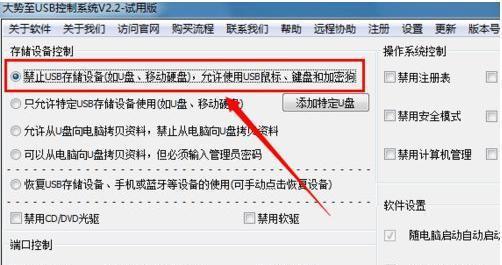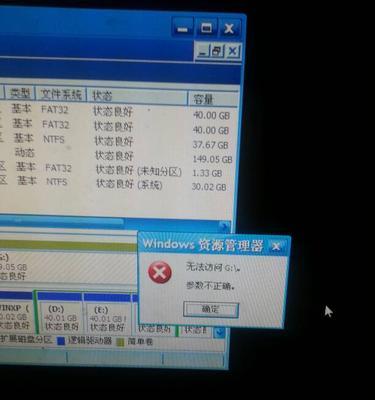随着科技的不断发展,U盘已经成为人们生活和工作中不可或缺的重要存储设备之一。然而,有时候我们会遇到U盘被写保护的问题,导致无法进行数据的读写和修改。为了帮助大家解决这一问题,本文将介绍5种常见的U盘写保护修复方法。
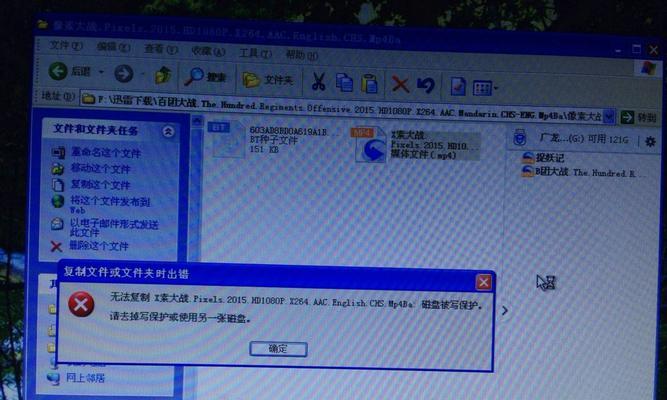
使用物理开关(切换)
有些U盘设计了物理开关来控制写保护功能,可以通过切换开关的方式来解除写保护。这是一种最简单且常见的修复方法。
使用注册表编辑器(修改注册表)
在Windows系统中,可以通过修改注册表来解除U盘的写保护。打开注册表编辑器,找到"HKEY_LOCAL_MACHINE\SYSTEM\CurrentControlSet\Control\StorageDevicePolicies"路径下的WriteProtect键值,并将其修改为0。
使用磁盘管理工具(格式化)
使用磁盘管理工具可以对U盘进行格式化,从而解除写保护。打开磁盘管理工具,找到U盘所对应的磁盘,右键选择"格式化"选项,按照提示完成格式化过程即可。
使用命令提示符(清除只读属性)
在Windows系统中,可以通过命令提示符的方式来清除U盘的只读属性,解除写保护。打开命令提示符,输入"diskpart"命令,然后依次输入"listdisk"、"selectdiskX"(X为U盘对应的磁盘号),最后输入"attributesdiskclearreadonly"命令。
使用第三方修复工具
如果以上方法都无法解决U盘写保护问题,可以尝试使用第三方修复工具。市面上有很多这样的工具可供选择,它们通常具有更强大的功能和更友好的用户界面,能够帮助用户更方便地修复U盘写保护问题。
修复方法比较与选择
以上5种修复方法各有优缺点,在实际使用中需要根据具体情况选择最适合的方法。物理开关和注册表编辑器适用于简单的写保护问题,磁盘管理工具和命令提示符适用于更复杂的写保护问题,而第三方修复工具则可作为最后的备选方案。
注意事项1:备份数据
在进行任何修复操作之前,务必先备份U盘中的重要数据。由于修复过程中可能会涉及到格式化等操作,没有备份的数据有可能会丢失。
注意事项2:管理员权限
部分修复方法需要管理员权限才能进行,因此在操作过程中,请确保以管理员身份登录。
注意事项3:谨慎操作
在使用命令提示符或第三方修复工具时,一定要谨慎操作,避免对U盘或其他设备造成不可逆的损坏。
注意事项4:扫描病毒
有时候,U盘被写保护是由于病毒感染所致。在修复之前,建议先使用杀毒软件对U盘进行全面扫描,确保没有病毒存在。
注意事项5:寻求专业帮助
如果您尝试了上述方法仍然无法解决U盘写保护问题,建议寻求专业的电脑维修技术支持,以免造成更大的损失。
修复方法
通过物理开关切换、注册表编辑器修改、磁盘管理工具格式化、命令提示符清除只读属性和使用第三方修复工具这五种方法,我们可以有效地解决U盘被写保护的问题。根据具体情况选择合适的方法,并在操作之前注意备份数据和谨慎操作。
技巧与经验分享
在修复U盘写保护问题时,我们可以从其他用户的经验中学习到一些技巧和方法,例如查阅技术论坛、寻找相关教程和视频等。
维护U盘健康
除了修复U盘写保护问题,我们还应该定期维护U盘的健康,例如及时清理垃圾文件、避免频繁插拔等,以延长U盘的使用寿命。
结语
通过本文的介绍,我们可以了解到常见的五种U盘写保护修复方法,并掌握了一些注意事项和技巧。希望这些信息能帮助大家更好地解决U盘写保护问题,提升工作和生活的效率。
解决U盘写保护问题的5种方法
U盘是我们日常生活中使用频率很高的存储设备,但有时我们会遇到U盘被写保护的问题。这不仅会影响我们正常使用U盘进行数据传输,还可能导致数据丢失。本文将介绍5种常用的修复方法,帮助你轻松解决U盘写保护问题,让你的U盘重新恢复正常使用。
检查物理开关是否打开
使用注册表编辑器修改注册表项
通过命令行工具修改U盘属性
使用病毒查杀软件扫描并清除病毒
格式化U盘重新分区
检查物理开关是否打开。有些U盘设有物理开关,用于控制写保护功能的开启和关闭。如果开关处于锁定状态,U盘就会被写保护,因此只需将开关切换至解锁状态,即可解除写保护。
使用注册表编辑器修改注册表项。打开注册表编辑器后,依次展开"HKEY_LOCAL_MACHINE"、"SYSTEM"、"CurrentControlSet"、"Control"和"StorageDevicePolicies"等路径,找到WriteProtect项并将其值改为0,这样就可以解除U盘的写保护。
通过命令行工具修改U盘属性。以管理员身份打开命令提示符窗口,输入diskpart命令进入磁盘分区工具,然后逐步输入listdisk、selectdiskX(X为U盘的磁盘号)和attributesdiskclearreadonly等命令,最后退出diskpart即可解除U盘的写保护。
使用病毒查杀软件扫描并清除病毒。有时U盘被写保护可能是由于病毒感染引起的,因此使用专业的病毒查杀软件对U盘进行全面扫描,找出并清除病毒,即可解决写保护问题。
格式化U盘重新分区。如果以上方法都无效,最后一招就是格式化U盘。请注意,格式化会清除U盘中的所有数据,所以请务必提前备份重要文件。在电脑上选择U盘右键点击"格式化"选项,按照提示完成格式化过程,之后就能重新分区并解除U盘的写保护。
通过更换U盘或使用其他电脑。如果以上方法都尝试过后仍然无法解决U盘写保护问题,那么可能是U盘本身存在故障。此时可以尝试更换一张新的U盘,或者将原来的U盘连接到其他电脑上进行尝试,以确定问题是否出在U盘本身。
联系厂商或专业人士寻求帮助。如果以上方法都无法解决U盘写保护问题,那么可能需要联系U盘厂商或专业人士寻求更进一步的帮助。他们可能会提供更专业、更复杂的修复方案,帮助你解决困扰已久的U盘写保护问题。
注意备份重要数据。在尝试修复U盘写保护问题之前,请务必提前备份重要数据。因为在修复过程中,有可能需要格式化U盘或进行其他操作,这可能会导致数据丢失。备份数据能够最大程度地降低损失。
定期检查和维护U盘。为了避免U盘被写保护问题的再次发生,建议定期检查和维护U盘。保持U盘的清洁和干燥,避免暴露在过热或潮湿的环境中,定期进行病毒查杀和文件整理等操作,能够有效预防和解决U盘问题。
通过以上5种方法,我们可以解决大部分U盘写保护问题。无论是检查开关、修改注册表项还是使用命令行工具,都能够帮助我们重新使用被写保护的U盘。当然,如果这些方法都不起作用,还可以尝试更换U盘或联系厂商寻求帮助。在解决问题的过程中,记得要备份重要数据,并且定期检查和维护U盘,以保持其正常使用。